So erstellen Sie einzelne Größen einer Schablone
Größe prozentual gradieren:
- Auftrag erfordert zusätzlich zu Größe M die Größe XS.
- Größenunterschied ist mit einem Prozentsatz vorgegeben.
- Ausgangsgröße M ist komplett fertig.
- Toolfenster Maße
 ist geöffnet.
ist geöffnet.
- Kontextmenü im Spaltentitel M der Tabelle Maße öffnen.
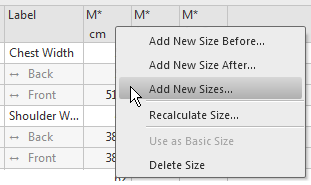
- Neue Größe davor hinzufügen auswählen.
- Dialog Neue Größe hinzufügen erscheint.
- Im Eingabefeld Bezeichnung
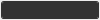 die angegebene Größe S mit XS überschreiben.
die angegebene Größe S mit XS überschreiben.
- Im Eingabefeld Beschreibung
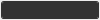 die Größe beschreiben.
die Größe beschreiben.
- Kontrollkästchen
 Gradieren aktivieren.
Gradieren aktivieren.
- Im Listenfeld Ausgangsgröße
 Option M* auswählen.
Option M* auswählen.
- Schaltfläche
 Verkleinern aktiv lassen.
Verkleinern aktiv lassen.
- Im Gruppenfeld Größenänderung das Optionsfeld
 Faktor wählen.
Faktor wählen.
- Für die Gradierungen über das Eingabefeld
 % den Prozentsatz eingeben.
% den Prozentsatz eingeben.
- Mit
 bestätigen.
bestätigen.
- In der Bemaßungstabelle erscheint bei aktivierter Anzeigeoption
 eine zusätzliche Spalte für die Größe XS.
eine zusätzliche Spalte für die Größe XS.
Bei eingeschaltetem Symbol erscheinen zusätzlich die Korrekturwert-Spalten für die Größe XS.
Symbol erscheinen zusätzlich die Korrekturwert-Spalten für die Größe XS.
- In der Bemaßungsansicht erscheinen bei aktivem
 Statussymbol beide Größen.
Statussymbol beide Größen.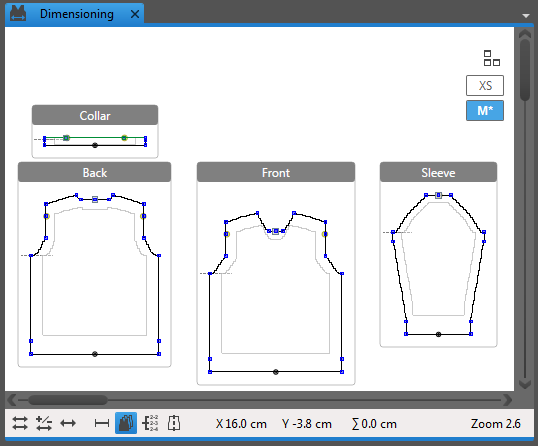
Größe absolut gradieren:
- Auftrag erfordert zusätzlich zu Größe M die Größe XS.
- Gradierschritte sind mit Differenzwerten pro Maß vorgegeben.
 in der Maßtabelle zeigt die Spalte mit den Absolut-Werten an.
in der Maßtabelle zeigt die Spalte mit den Absolut-Werten an.
- Ausgangsgröße M ist komplett fertig.
- Toolfenster Maße
 ist geöffnet.
ist geöffnet.
- In der Tabelle Maße in der Spalte Diff. für jedes Maß die absolute Differenz eingeben.
- Kontextmenü im Spaltentitel M der Tabelle Maße öffnen.
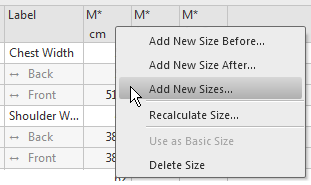
- Neue Größe davor hinzufügen auswählen.
- Dialog Neue Größe hinzufügen erscheint.
- Im Eingabefeld Bezeichnung
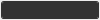 die angegebene Größe S mit XS überschreiben.
die angegebene Größe S mit XS überschreiben.
- Im Eingabefeld Beschreibung
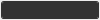 die Größe beschreiben.
die Größe beschreiben.
- Kontrollkästchen
 Gradieren aktivieren.
Gradieren aktivieren.
- Im Listenfeld Ausgangsgröße
 Option M* auswählen.
Option M* auswählen.
- Schaltfläche
 Verkleinern aktiv lassen.
Verkleinern aktiv lassen.
- Im Gruppenfeld Größenänderung das Optionsfeld
 Absolut (Differenz aus Tabelle) wählen.
Absolut (Differenz aus Tabelle) wählen.
- Mit
 bestätigen.
bestätigen.
- In der Bemaßungstabelle erscheint bei aktivierter Anzeigeoption
 eine zusätzliche Spalte für die Größe XS.
eine zusätzliche Spalte für die Größe XS.
Bei eingeschaltetem Symbol erscheinen zusätzlich die Korrekturwert-Spalten für die Größe XS.
Symbol erscheinen zusätzlich die Korrekturwert-Spalten für die Größe XS.
- In der Bemaßungsansicht erscheint bei aktiviertem
 Statussymbol auch die Größe XS.
Statussymbol auch die Größe XS.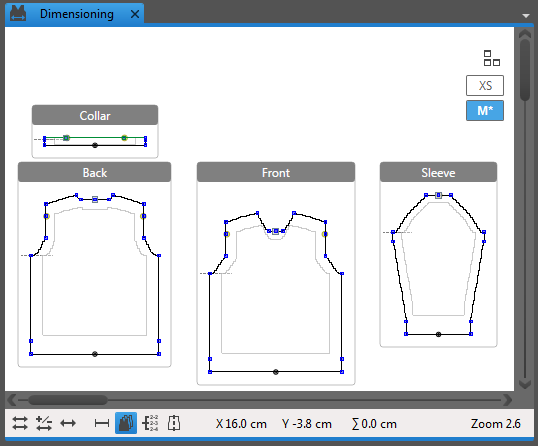
 |
Kontrollieren und korrigieren Sie nach dem Gradieren einzelne Maße jeder Größe gemäß
Auftrag.
|